Typora, Aplikasi Editor Markdown yang Mudah dan Gratis
Muhamad Nopriyansyah 17 Juli 2019

Siapa pun yang menulis sering tahu pentingnya aplikasi penulisan yang bagus dan terkadang mencari perangkat lunak yang dapat membantu kreatifitasnya dalam menulis suatu artikel. Memilih perangkat lunak yang cocok sangat penting untuk menunjang pekerjaan penulis. Pembaca pasti pernah mendengar George R.R. Martin, penulis seri Game of Throne yang sangat terkenal itu. George R.R. Martin masih menggunakan WordStar 4.0, aplikasi jaman 80an yang berjalan di sistem DOS. Salah satu alasan yang membuat George R.R. Martin memilih WordStar 4.0 ialah karena ia tidak perlu direpotkan oleh spell atau grammar checker.

Dalam dunia programming, kegiatan tulis menulis umumnya dilakukan untuk menulis di web, baik untuk blog sendiri, dokumentasi, atau yang lainnya. Karena kegiatan tulis menulis yang terjadi di web, maka tulisan tersebut harus berupa HTML agar bisa ditampilkan oleh browser. Menulis artikel dengan kode-kode HTML tentu akan merepotkan penulis sendiri. Oleh karena itu, daripada repot-repot menulis kode HTML, kita bisa menggunakan Markdown.
Markdown adalah sebuah struktur penulisan dengan kode-kode tertentu yang mempermudah proses penulisan untuk web. Hal tersebut dikarenakan Markdown memang secara native dibuat untuk diekspor ke bentuk HTML. Jika ingin tahu lebih tentang markdown,silahkan kunjungi tautan berikut : Kenalan dengan Markdown. Setelah mencoba banyak editor Markdown, saya akhirnya memilih Typora.
1. Tampilan Sederhana

Salah satu cara Typora bersinar adalah kesederhanaannya. Saat membukanya untuk pertama kalinya, Saat pertama kali Typora dibuka muncul lembar kosong, Tidak ada pop-up, tidak ada toolbar empuk, hanya dua tombol, dan jumlah kata.Nah langsung deh tuliskan kata demi kata sehingga menjadi sebuah kalimat sehingga akan konversi menjadi Markdown secara real time.
Semua hal sederhana dibahas, dari pemformatan dasar hingga pemeriksaan ejaan. Ada bilah samping yang menampilkan struktur dokumen atau struktur folder aktif. Semua tombol untuk memformat berada dalam menu sistem (yang dapat nonaktifkan di Windows agar menu sisi Typora tersembunyi) atau dalam menu klik kanan.
2. Terdapat Banyak Pilihan Tema Menarik

Tema tersebut bisa kita dapati setelah menginstall Typora, asik sekali bukan.Tema ini bisa membantu penulis agar terlepas dari kebosanan pada tampilan layar saat ia sedang menulis suatu karya.
3. Cross Platform

Typora tersedia untuk Windows, Mac, dan Linux. Saya telah menggunakannya di desktop Windows dengan spesifikasi yang biasa saja. Seorang penulis berpengalaman yang menggunakan Mac merekomendasikan Typora kepada saya dan menggunakannya sebagai alat penulisan utamanya.
4. Fleksibel untuk Artikel dan Website atau Blog
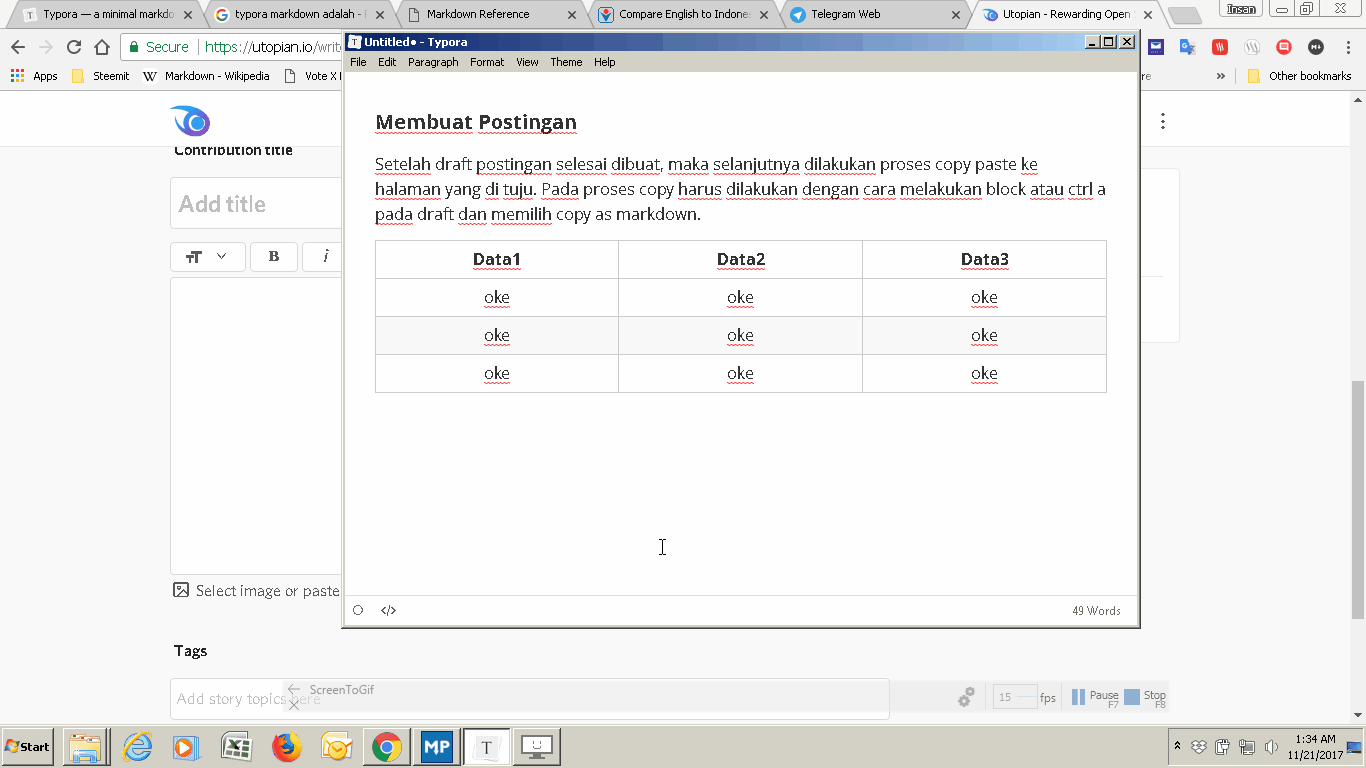
Typora sangat cocok untuk menulis artikel di website atau blog pribadi. Karena sifatnya yang memang akan bisa langsung dikonversikan ke bentuk HTML dengan mudah, maka penulisan apapun yang ditujukan untuk web bisa dengan mudah ditulis dengan Markdown. Typora tentu saja, sangat handal untuk melakukan hal tersebut.
5.Gratis
Hingga saat ini Typora masih dalam versi beta. Unduhan untuk ketiga sistem operasi di atas dapat ditemukan di situs web Typora langsung. Tidak ada tanda-tanda akan ada harga premium ketika diluncurkan, akan tetapi dilihat dari perjalannnya, Typora sepertinya akan terus menjadi aplikasi yang free.